Windows 11 скоро позволит легко установить раскладку клавиатуры по умолчанию для экрана входа
Microsoft работает над тем, чтобы упростить установку раскладки клавиатуры по умолчанию для экрана входа в систему. В настоящее время он похоронен в классическом апплете Панели управления. Но обновленный Настройки приложение получило новую опцию для этого в Время и язык раздел.
Реклама
В Windows 11 сборка 25300, Microsoft переименовала раздел «Язык» в «Клавиатура». Помимо нового имени, он также имеет новый раскрывающийся список. Выбранный вами язык будет использоваться на экране входа в систему каждый раз при запуске ОС. См. следующий снимок экрана.
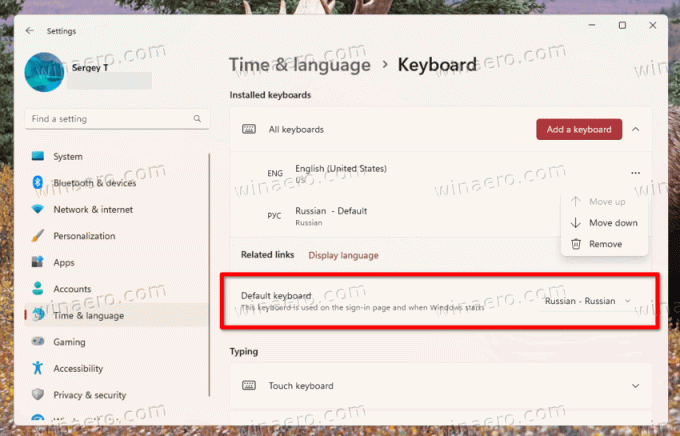
Изменение порядка установленных раскладок клавиатуры больше не повлияет на этот параметр. Таким образом, вы можете расположить другие языки так, как хотите.
Это действительно полезное дополнение. Может быть, однажды Microsoft позволит включить NumLock на экране входа таким же образом без редактирования реестра.
По умолчанию переименованный раздел и новый параметр скрыты в сборке 25300. Но вы можете легко включить их с помощью одной команды ViVeTool. Вот так.
Включить параметр клавиатуры по умолчанию для экрана входа в Windows 11
- Скачайте утилиту ViVeTool по этой ссылке.
- Распаковать скачанный архив в c:\ViVeTool папка.
- Откройте Терминал от имени администратора щелкнув правой кнопкой мыши Начинать кнопку и выбрав Терминал (админ) из меню.
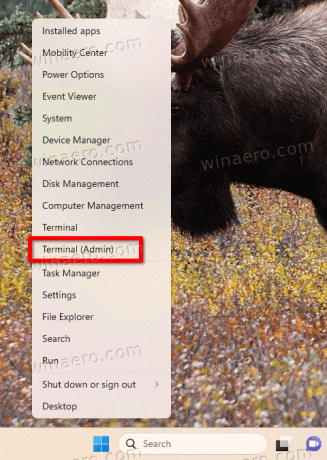
- Теперь введите следующую команду и нажмите Входить:
c:\vivetool\vivetool /enable/id: 34912776.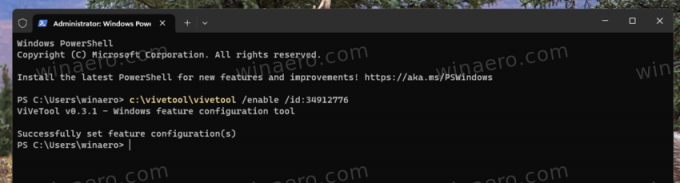
- Как только вы увидите "Конфигурация функции настроена успешно", перезагрузите компьютер, чтобы изменения вступили в силу.
- Наконец, откройте Настройки (Победить+я) и перейдите к Время и язык > Клавиатура. Теперь у вас есть новый вариант!
Вы сделали. Изменение легко отменить с помощью противоположной команды, т.е.
c:\vivetool\vivetool/отключить/идентификатор: 34912776
Используйте его, если у вас возникли проблемы с настройками после включения этой незавершенной функции. Вы получите текущую версию настроек, которая выглядит следующим образом.

Новая опция клавиатуры — не единственный скрытый ген в сборке 25300 канала разработки. Вы также найдете возможность убить приложения с панели задач и новые макеты Snap, а также набор новых но скрытые страницы настроек.
Большое спасибо @PhanomOfEarth для удостоверения личности.
Если вам понравилась эта статья, пожалуйста, поделитесь ею с помощью кнопок ниже. Это не потребует от вас многого, но поможет нам расти. Спасибо за вашу поддержку!
Реклама
